实验操作系统:ubuntu 16.04 LTS
启动系统,显示GRUB选择菜单(如果默认系统启动过程不显示GRUB菜单,则在系统启动时需要长按[Shift]键,显示GRUB界面),选择Advanced options for Ubuntu,按下[Enter]进入,选择recovery mode,不要按下回车键。


按下[e]键进入命令编辑状态,到 linux /boot/vmlinuz-....... ro recovery nomodeset 所在行,将“ro recovery nomodeset”替换为“quiet splash rw init=/bin/bash”,按下[F10]或者[Ctrl+x]重启系统。

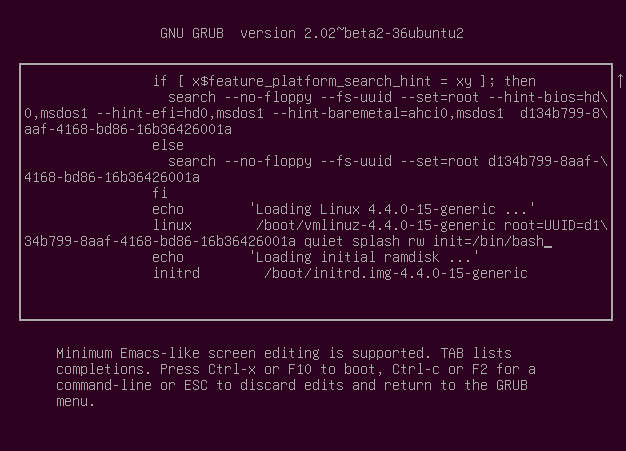
此时以root身份启动一个可读写的bash,直接使用命令passwd更改root密码,然后按下[Ctrl+Alt+Delete]重启系统。

root密码修改成功
换成kali2.0试试,同样的在GRUB界面按e进行编辑
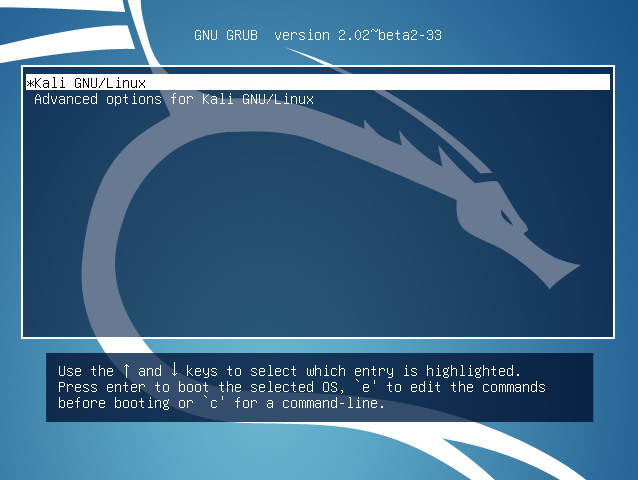
找到内核(kernel)那一行

把ro后面的删除,权限把ro(read-only)改成rw(读写),然后在后面添加quiet splash init=/bin/bash按ctrl+x

修改root密码成功

接着我们来试试RHEL7.0(红帽),同样是在GRUB界面按e编辑

找到kernel那部分,把console参数的都删除,注意vconsole的千万不要删,在这部分的最后加上rd.break,如图所示

按ctrl+x或者F10启动,进入shell4.2,输入
mount -o remount,rw /sysroot #以读写的方式挂载/sysroot
chroot /sysroot 把sysroot给临时的root权限
passwd root #修改root密码,然后输入2次密码,如图提示密码长度不足8位,不过也没关系一样可以的修改成功
touch /.autorelabel #创建一个隐藏文件
输入2次exit后系统重新启动
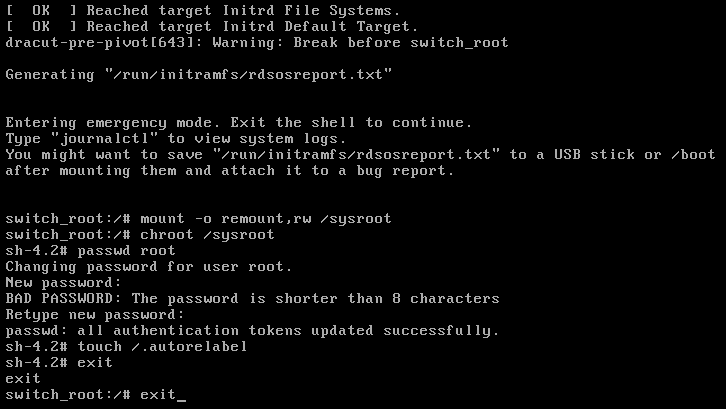
下方加载完成后系统就会启动了,root密码也修改成功

centOS7和红帽差不多
GRUB界面按e

在内核那部分把ro改成rw,在最后加上init=/bin/bash,然后按ctrl+x或者F10

这里就没有红帽那么麻烦,直接passwd就行

再试试opensuse Leap42.2
老规矩GRUB界面按e

在内核版本最后添加init=/bin/bash,然后ctrl+x或者F10

mount -n / -o remount,rw #把根重新mount为可读写
passwd root 修改密码
mount -n / -o remount,ro #把根设回原来转态
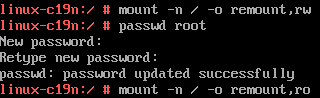
成功修改